windows 2012+IIS8.0服务器如何安装?
发表日期:2020-12-16 06:15:41 文章编辑:admin 浏览次数:329
博路网络经常会碰到给客户的服务器配置安装环境,比如我们网站常用的:php程序所需要的系统Cent OS 的服务器运行环境以及windows系统的IIS 服务器运行环境。
这里主要介绍下windows 2012服务器系统下的IIS8.0安装配置环境。
首先我们需要在服务器上安装好自己所需要的windows系统版本,这个在我们购买服务器的时候,就可以选择安装好系统。
安装好系统后,下面就要准备安装iis8.0
1、进入远程windows桌面后,按快捷健,键盘左下角有一个windows 标识符号的健(也就是ctrl健跟alt健中间的那个健),然后会弹出如下图显示界面,下面这个是我已经安装好iis8.0的系统,所以直接显示我已经安装好的iis,所以下面所有截图中就会显示出我已经安装的iis应用服务器程序: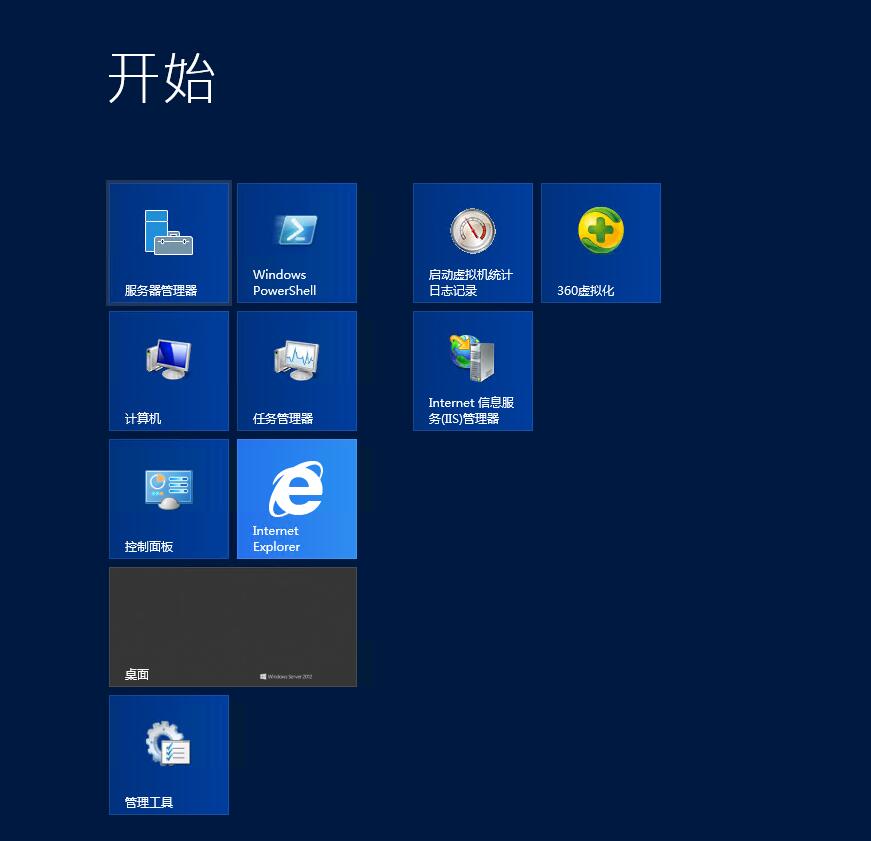
2、点击上面的:"服务器管理器",弹出来下面:
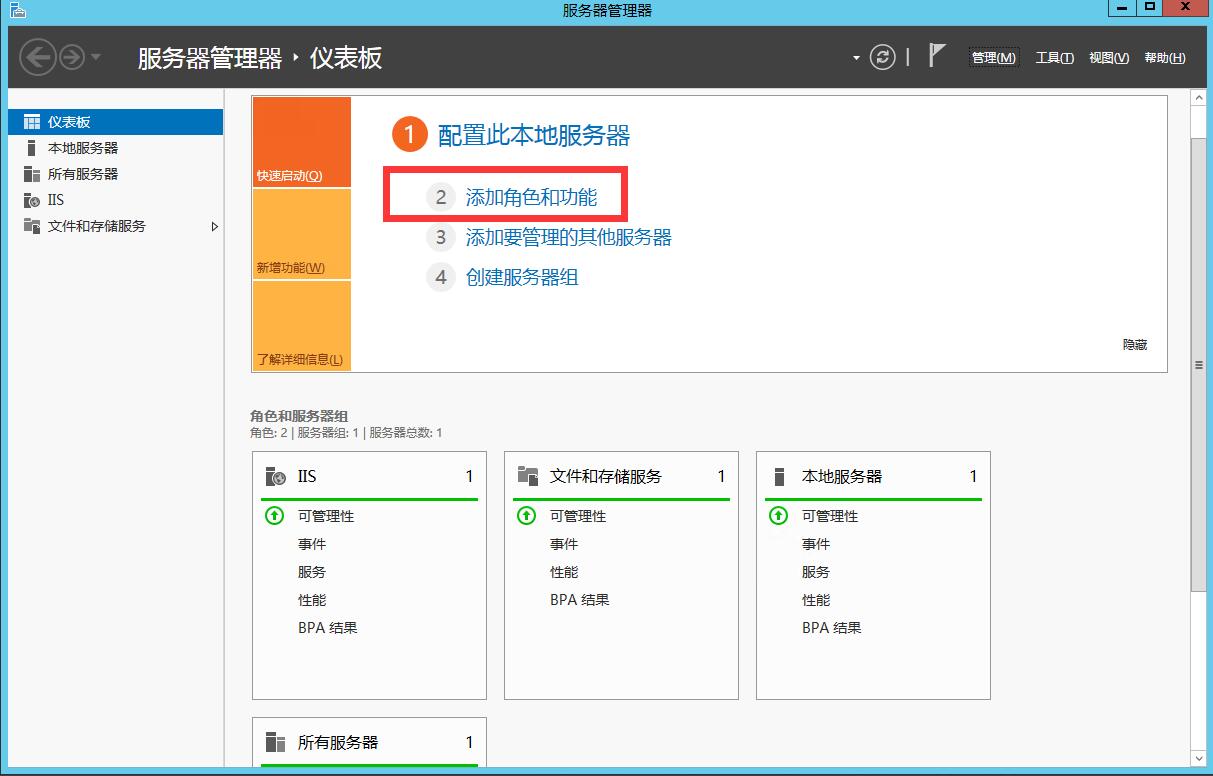
3、添加角色和功能,如上图所示,然后出现下面界面,安装下面界面一步步安装提示安装。
4、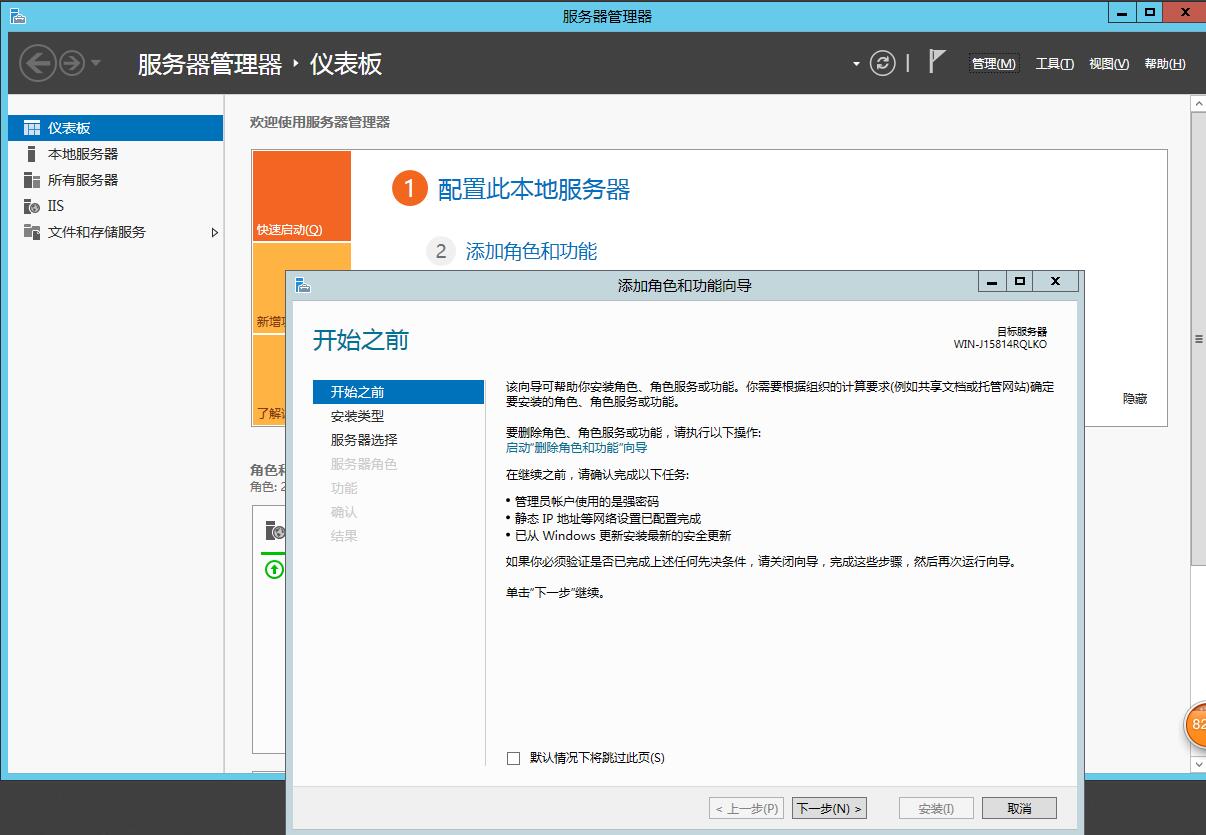
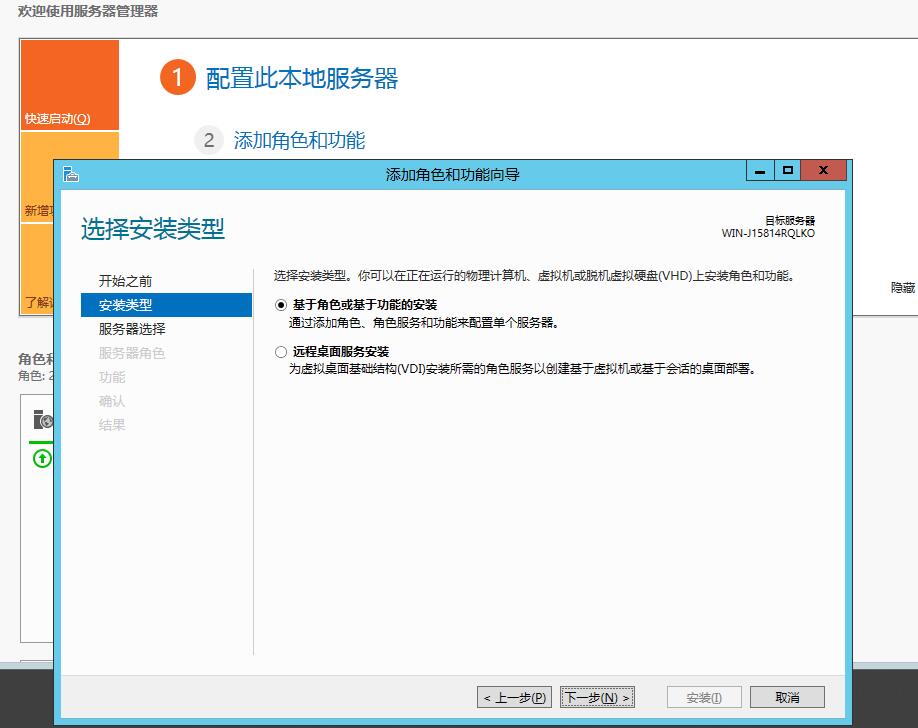
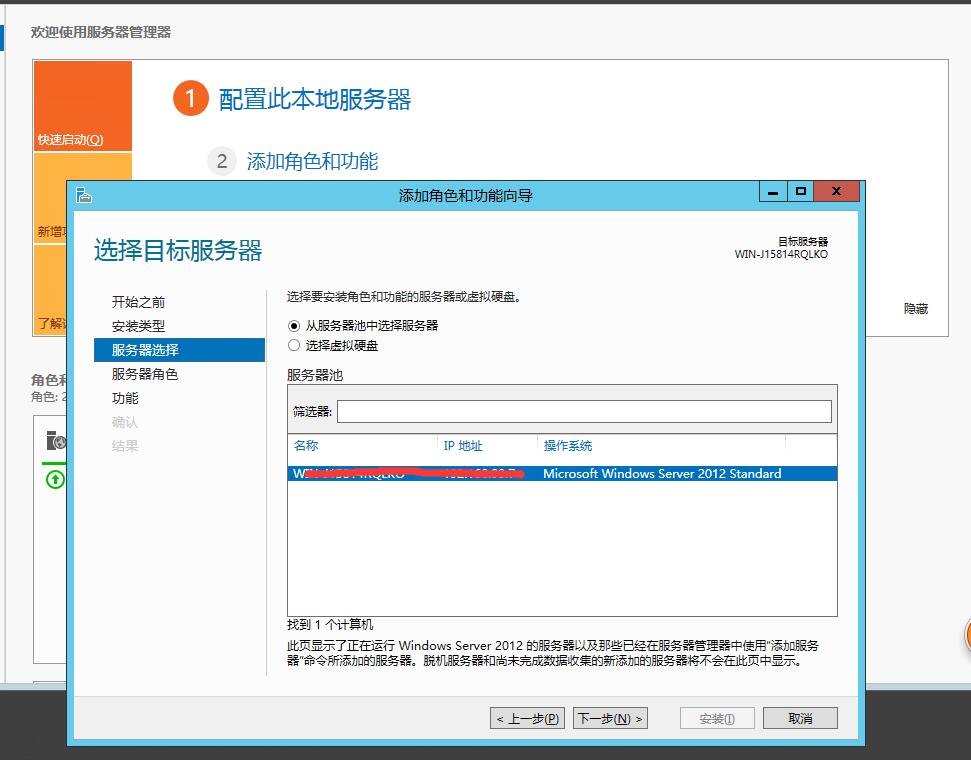
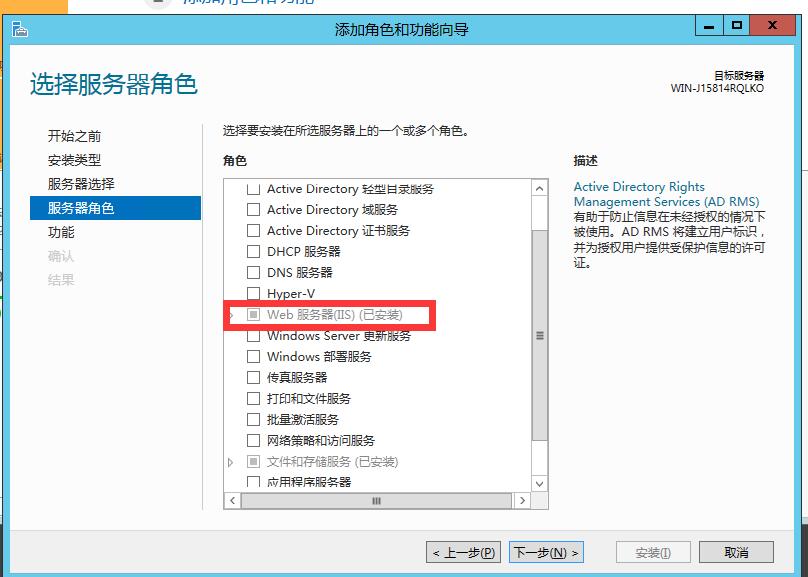
上面图中显示的是我已经安装过了web服务器IIS,如果是你,要在web服务器(IIS)这里需要勾选下,然后出来下面界面,再按以下界面一步步操作:
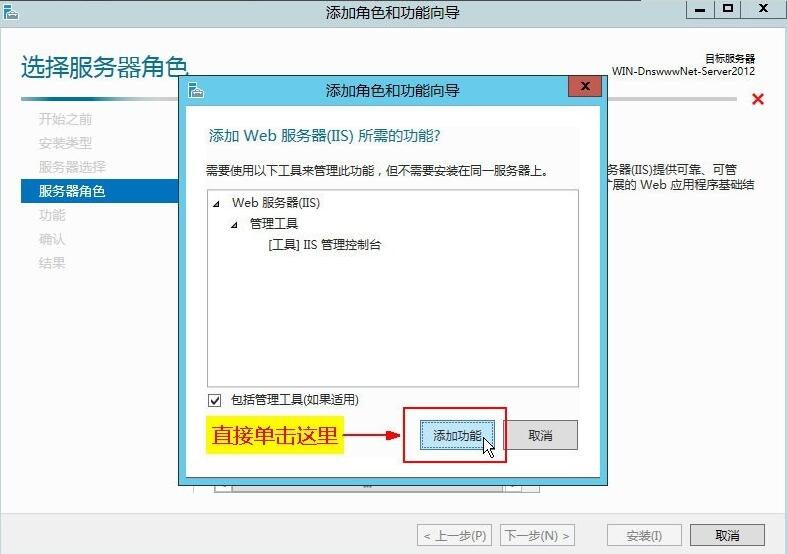
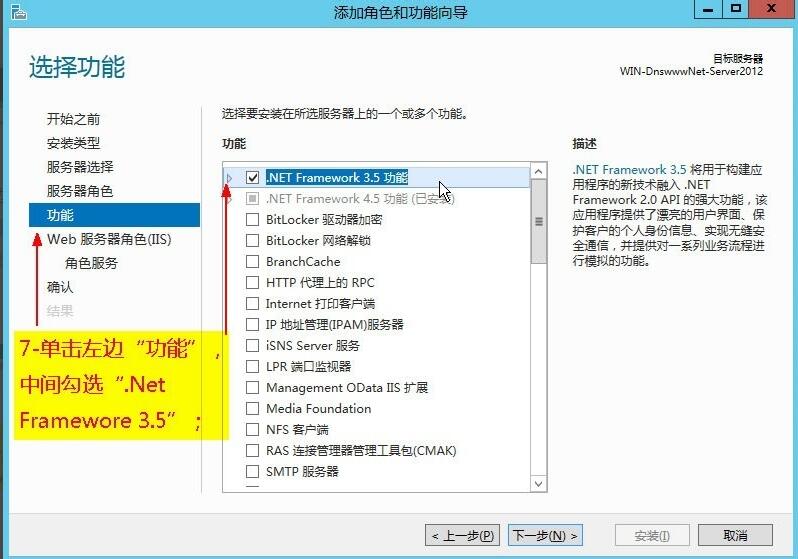
以下界面,中间角色服务列表选择需要安装的项目(如果你不知道需要选哪些,建议你全部都勾选上它[除外Ftp服务器不需要勾选,其它都选上吧]),安装前确认下所勾选的安装组件,然后单击“安装(I)”,
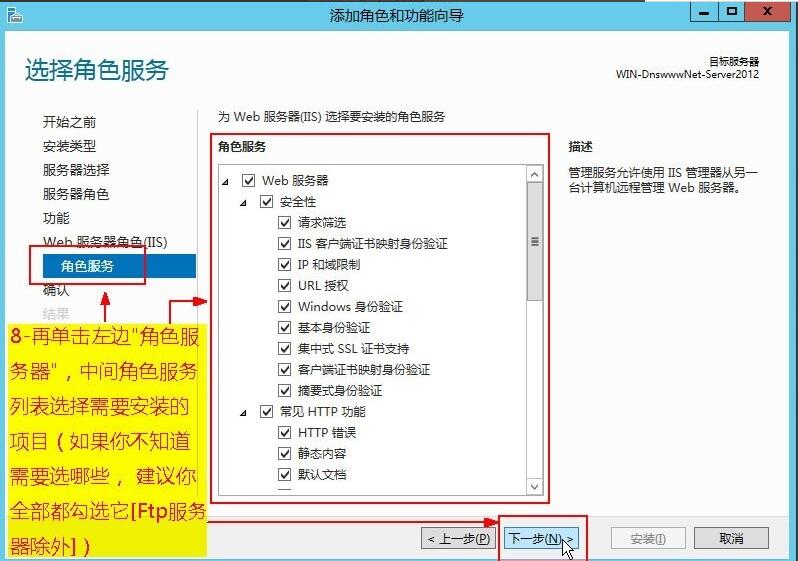
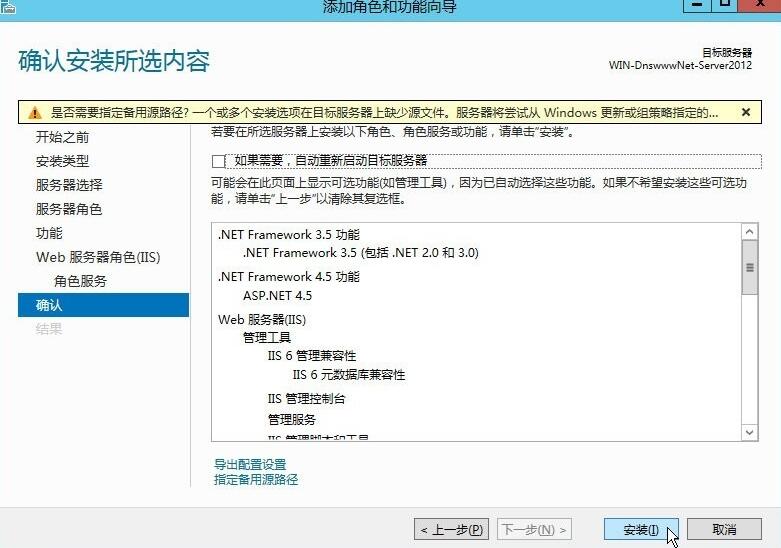
开始安装了...,耐心等候几十秒;
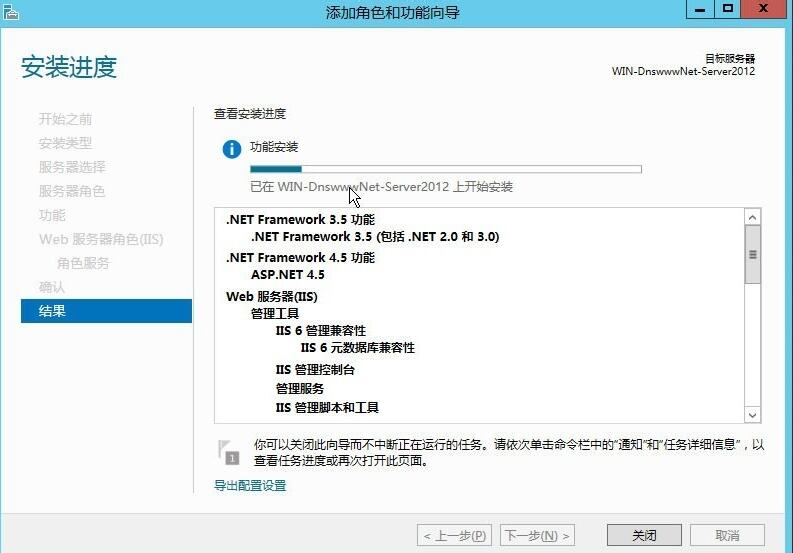

安装成功后,上面的界面中会显示安装成功,如果失败,那得要重新安装,直接到成功为止,我们单击“关闭”,结束安装;以下是安装成功后的默认iis8.0访问页。你也可以直接在浏览器上输入localhost,出来也是这个默认的页面。
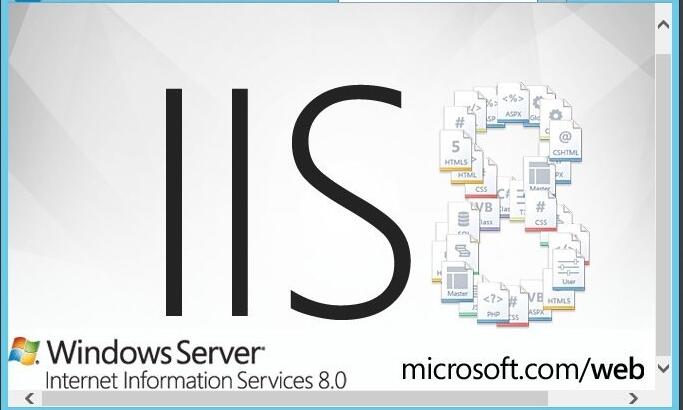
这时你的iis8.0就安装成功了,在下一篇文章中,博路网络将教大家如何在iis8.0上面配置安装调试网站。
如没特殊注明,文章均为宜兴博路网络原创,转载请注明来自https://www.boroad.net/news/changjianwenti/2020/1216/271.html
